Définit les paramètres de calcul d'une poutre.
|
Mode d'accès : |
Sur le ruban, cliquez sur l' onglet Conception  le groupe de fonctions Ossature le groupe de fonctions Ossature  Calculatrice de poutre/colonne Calculatrice de poutre/colonne |
Charges et supports
Cette zone permet de préciser les charges et les supports. Choisissez Charges ou Supports dans la liste déroulante. Les commandes de la barre d'outils s'affichent en fonction du choix effectué. Le bouton Options est toujours disponible.
Cliquez sur le bouton pour ajouter la force, la charge ou le support correspondant. Vous pouvez modifier les valeurs de la boîte de dialogue qui s'affiche.
Le support ou la force choisi apparaît dans la liste. Vous pouvez le modifier ou le supprimer.
La représentation graphique des charges et des supports est affichée dans la fenêtre Autodesk Inventor. Servez-vous des poignées 3D pour modifier l'aperçu. Vous pouvez en particulier faire glisser l'aperçu à l'endroit souhaité Cliquez deux fois pour afficher la boîte de dialogue de modification. Déplacez le curseur sur les représentations graphiques pour afficher une description d'une force ou d'un support. Lorsque vous choisissez une charge ou un support dans la liste de l'onglet Calculs de poutre, la représentation graphique correspondante est sélectionnée dans la fenêtre d'Autodesk Inventor et inversement.
Un seul support porte la charge axiale, et son affichage schématique est différent des autres.
|
Charges |
|
|
|
Ajouter une force Ouvre la boîte de dialogue Force radiale dans laquelle vous pouvez définir les propriétés de force radiale, comme la distance ou l'angle. |
|
|
Ajouter une force axiale Cliquez pour ouvrir la boîte de dialogue Force axiale permettant de définir des propriétés, telles que la distance ou la force axiale. |
|
|
Ajouter une charge continue Cliquez pour ouvrir la boîte de dialogue Charge continue permettant de définir des propriétés, telles que la longueur ou l'angle. |
|
|
Ajouter un moment de flexion Permet de spécifier des moments dans toutes les directions. M x (couple), M y (flexion - plan XZ) et M z (flexion - plan XY). Le moment positif agit dans le sens opposé des aiguilles d'une montre. Cliquez pour ouvrir la boîte de dialogue Moment de flexion et définir les propriétés associées. |
|
|
Ajouter un couple Le couple est entré en utilisant deux forces qui s'annulent. Une des forces représente le couple réel, alors que la seconde doit être négative (exemple : 150 Nm et -150 Nm). La somme de tous les couples (Max) doit être nulle. Cliquez pour ouvrir la boîte de dialogue Couple et définir les propriétés correspondantes, comme la distance et la valeur de couple. |
|
|
Ajouter une charge commune Cliquez pour ouvrir la boîte de dialogue Charge commune et définir les propriétés correspondantes, comme la force et la longueur. |
|
Supports |
|
|
|
Ajouter un support fixe Cliquez pour ouvrir la boîte de dialogue Support fixe et définir les propriétés correspondantes. |
|
|
Ajouter un support libre Cliquez pour ouvrir la boîte de dialogue Support libre et définir les propriétés correspondantes. |
|
|
Ajouter une restriction Cliquez pour ouvrir la boîte de dialogue Restriction et définir les propriétés correspondantes. |
|
|
Options Cliquez pour ouvrir la boîte de dialogue Options et déterminer les options d'aperçu 2D et 3D. |
|
Les charges et les supports sont modifiables. |
|
|
|
Ouvre la boîte de dialogue adéquate afin de modifier les charges et les supports. |
 |
Supprime la charge ou le support sélectionné. |
Propriétés du calcul
|
Utiliser la densité |
Cochez la case pour inclure la masse dans le calcul. Si vous désactivez la case Utiliser la densité, celle-ci n'est plus prise en compte dans le calcul. La masse est calculée comme si la densité était utilisée. |
|
Utiliser le coeff. de déformation de cisaillement |
Détermine si la valeur est utilisée dans les calculs de flexion. Coefficient de déformation de cisaillement : les forces radiales exercées sur le contour entraînent le pliage et le glissement de celui-ci. Si le contour est sensé plier considérablement (contour long ou fin), l'effet de glissement ne se produit pas et le coefficient de déformation de cisaillement peut être ignoré (désactivé). Cet effet est plus significatif sur des contours épais ou rigides. La valeur 1.18 est la valeur par défaut utilisée pour les contours cylindriques. |
|
Nombre de divisions de poutre |
Spécifiez le nombre de divisions de poutre utilisées pour le calcul. |
|
Mode de calcul avec contrainte réduite |
Choisissez le mode de calcul avec contrainte réduite HMH ou Tresca-Invité. Le mode sélectionné a une incidence sur le calcul de contrainte réduite. |
Résultats
Pour afficher la zone Résultats sur le côté droit de l'onglet Calcul, cliquez deux fois sur la ligne double située à cet endroit ou une fois sur le chevron.
Affiche les valeurs de cote calculées, telles que la masse ou la longueur. Cliquez sur Calculer pour afficher les valeurs. Il est possible de modifier les unités appliquées aux valeurs de résultats calculées. Cliquez deux fois sur la valeur dont vous souhaitez modifier l'unité.
Les paramètres en sortie sont affichés dans le volet Résultats :
- Résultats
- Longueur de la coupe (L)
- Masse (Masse)
- Contrainte de pliage maximale (σ B )
- Contrainte de cisaillement maximale (τ S )
- Contrainte de torsion maximale (τ)
- Contrainte de tension maximale (σ T )
- Contrainte réduite maximale (σ red )
- Flexion maximale (f max )
- Angle de torsion (φ)
- Charges
- Flexion dans l'axe Y (f Y )
- Flexion dans l'axe X (f X )
- Supports
- Force de support dans l'axe Z (F Z )
- Force de support dans l'axe Y (F Y )
- Force de support dans l'axe X (F X )
- Elasticité dans l'axe Y (Y Y )
- Elasticité dans l'axe X (Y X )
- Flexion dans l'axe Y (f Y )
- Flexion dans l'axe X (f X )
Marqueurs de position
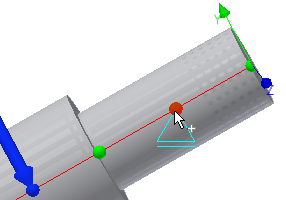
|
Définition de points d'une poutre sur laquelle les charges et les supports sont positionnés. Appuyez sur la touche ALT tout en faisant glisser le curseur pour déplacer une force ou un support et l'affecter à un autre marqueur de position. |
Résumé des messages
Elle contient les rapports relatifs aux calculs. Pour ouvrir la zone Résumé des messages au bas des onglets Calcul et Conception, cliquez deux fois sur la ligne double située à cet endroit ou une fois sur le chevron.